
出版とらのまき・旭山流
読書の秋ですね。
今秋、本好きの皆様はどんな予定を立てていますか。
1★読書 2★執筆 3★製本

私は今秋〈1〉~〈3〉をオールナイトで満喫しようと思います。
もちろん美味しいお酒と、おつまみも。馬肥ゆる秋ですからね。
特に力を入れたいのが〈3★製本〉です。
私は現在、ネクパブから4冊の紙本を出版しています。
Kindle からは5冊の電書を出版しています。そのうち1冊「天井くん」は以前お世話になった出版社から刊行した作品です。
【紙本・電書】の作り方のコツが少し分かってきたので〈旭山流〉のやり方をここに記します。参考になれば幸いです。
【使用しているもの・用意するデータ】
★旭山が使用しているもの★
1■ 一太郎(本文)
2■ Power Point(表紙)
★用意するデータ★
1■紙本:本文 = PDF
2■紙本:表紙・裏表紙・背表紙 = PDF
3■電書:本文 = Epub(リフロー or 固定)
4■電書:表紙 = JPEG
さて、皆様はどんな風に出版を考えていますか。
ネクパブを利用してAmazonで本を出版する場合、主に4パターンあります。 ネクパブにはAmazonで出版しない「何冊でも製本」というサービスもありますが、ここでは割愛します。

1★ネクパブで紙本のみを出版する
2★ネクパブで電書のみを出版する
3★ネクパブで紙本・電書を出版する
4★ネクパブで紙本出版、電書をUnlimitedに登録して出版。
私は【4】を選択しました。Kindle Unlimitedに登録したかったからです。
Kindle Unlimitedとは「読み放題プラン」のこと。読み放題に登録されている方の「既読ページ数」に応じて、著者に報酬が支払われます。
もちろん「本単体の売上」は別にいただけます。
この「Unlimited」に登録するためには、自分で【Kindle著者登録】をしなければなりません。この手続きが正直「怖くて難しい」です。英字の説明文も出てくるので「なんか……怖いな」と感じたなら、ネクパブから【電書】を出すことをオススメします。
なお【Kindle著者登録】の方法は、Kindle名人の方々による「解説サイト・動画」が多くあります。たまに古い情報もあるので、更新日時の新しいものを参考にした方が良いです。
★それでは【1】~【4】のパターンを順に説明します★

★ネクパブで【紙本のみ】を出版する場合★
1・ 執筆
2・ PDF保存
3・ ネクパブにデータ入稿
4・ 本文データチェック
5・ 本文データ合格
↓ 表紙に進める ↓
6・ 表、裏、背表紙データ作成
7・ PDF保存
8・ データ入稿
9・ 表紙データチェック
10・ データ合格
↓
【見本書作成(希望者のみ:有料サービス)】
「表紙カラーグロス加工・本文モノクロ約130ページ」の場合
見本1冊 = 約1500円(消費税・DM配送料込み)
1冊だけなら「DM配送(350円)」を選択すべし!
見本書籍を注文しなくても、そのまま無料で【出版申請】に進めます。
↓
見本書籍を注文した場合、1週間ほどで届きます。
印刷物を目視で確認、最終校正を行います。
↓
【出版申請】ゴール!!

★ネクパブで【電書のみ】を出版する場合★
1・執筆
2・Epub保存
3・表紙データ作成
4・JPEG保存
5・ネクパブで「Epub(本文)」「JPEG(表紙)」データ入稿
6・データ合格
↓
【出版申請】ゴール!!

★ネクパブで【紙本・電書】を出版する場合★
1・ネクパブで『電書の出版申請』
2・Amazonに【電書版】発売予約ページが出現。
【ASINコード】を要確認。出版申請が済むと発行されます。
商品販売ページの【登録情報】に載っています▼

参考▼前世お見舞い申し上げます▼登録情報はページ下部にあります▼
https://www.amazon.co.jp/dp/B09BHHQM8Z/ref=cm_sw_r_tw_dp_NCC8KGBHZH6S6N7BSMAD
↓ ASINコードを確認したら、ネクパブで紙本の手続きへ ↓
3・紙本の手続き画面【Kindleリンク】の項目に
発行された【電書版・ASINコード】をコピー&貼付
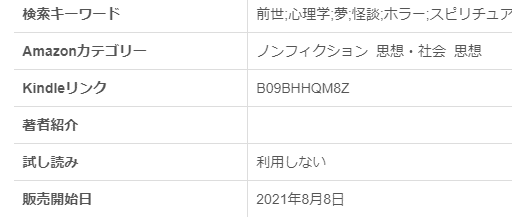
4・『紙本の出版申請』
電書と紙本を同じ日に出版したい場合は【販売開始日】の設定を忘れないようにしましょう。
電書、紙本のリンクが反映されるまでに、1週間~2週間かかります。

★ネクパブで紙本 & 電書をUnlimitedに登録する場合★
1・Kindle著者登録をします
著者セントラル(著者ページのこと)も作っておいた方が良いです。
2・Kindleから直接【電書版】のアップロード&情報入力
★注意★【紙本発売日】と【電書発売日】を揃えたい場合 : 紙本の出版申請通過に時間がかかるかもしれないので、余裕をもって2週間ほど先の日付を設定する。
★注意★ データをアップロードしたら必ず【Kindle プレビューア】で確認すること ※個人的にWordデータの入稿はオススメしません。理由は後述※
★超重要★【KDPセレクトに登録】を選択で【Unlimited】に登録される。
3.『電書版・出版申請』
↓ 申請通過後(1日~3日)
4・『電書版・販売予約ページ』が出現
★ASINコード★を確認する。
↓ ネクパブで紙本登録へ ↓
5・ネクパブで【紙本】登録
6・Amazon【Kindleリンク】に、電書版 ★ASINコード★ を入力
7・『紙本・出版申請』
↓ 申請通過後↓(1週間程度)
8・『紙本の販売予約ページ』が出現
9・1~2週間後にリンクが適用、【紙本・電書】が同じページで販売。
以上ネクパブを利用した【1】~【4】の出版方法でした。
実は私「ポリス・ラ・ポール①」と「シスター・ラ・ポール」は【電書版Kindle】をリンクしていません。
紙本・電書をどちらもネクパブから出版した場合は【無料オプション】で、後から「POD・Kindle相互リンク」が設定できます。

けれども電書を直接Kindle(KDP)から出版した場合、後から紙本とリンクできません。どうしてもリンクしたい場合には【改修オプション・有料】を使わなければならなくなります。ここ注意です!

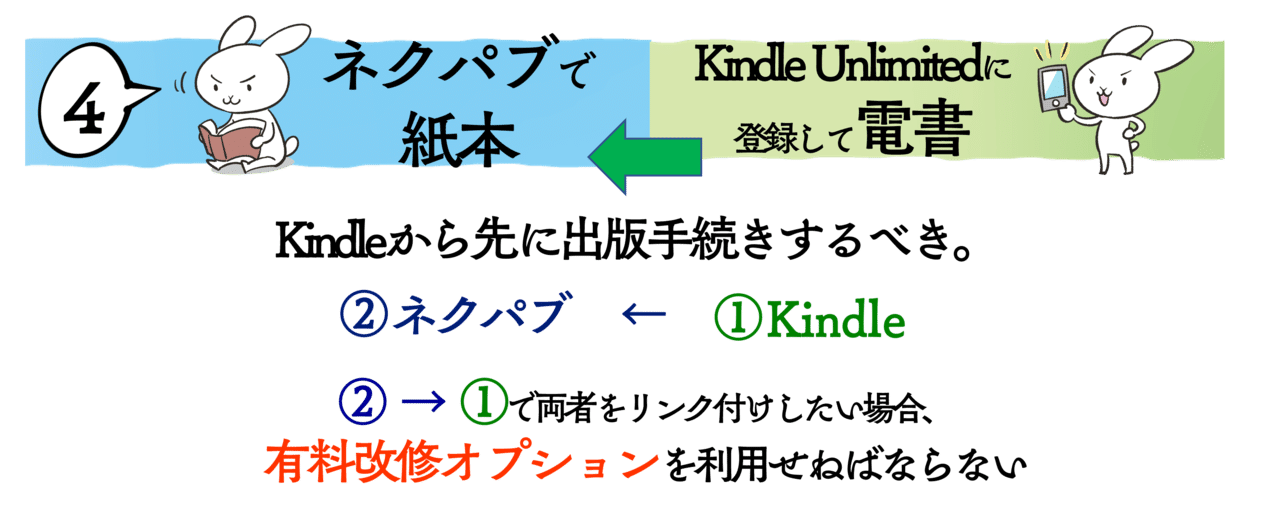
▼追記①(2021.10.4)
まとめると。
①Kindle から出版手続き → ②ネクパブで紙本手続き
ネクパブで紙本手続きをするときに【Kindle リンク】にASINコードを入力するだけなので、無料です。
①紙本手続き → Kindle版 出版手続き
この場合、有料オプションを使用しなければリンク紐付けできません。紙本手続きの時にKindle版のASINコードが無いからです。
すべて「無料」で手続きをしたいなら【Kindle】の出版手続きを先にし、Kindle版のASINコードが発行された後に【POD】の手続きをした方が良いということです。
▲追記①終わり(2021.10.4)
当初は「リンク設定したくない」と考えていました。理由は。

購入画面で【Kindle、紙本】の選択を間違えるかもしれない、と考えていたからです。実際自分が「オンデマンド(ペーパー……)」ってなんぞや? と混乱したからです。スマホだと(ペーパー…)までしか表示されておらず「おそらくこれが紙本なんだろうな……」とは思いましたが。
海外の本はカバーが付いていない「ペーパーバック」が一般的です。そもそも私は子どもの時に、このペーパーバック本に出会っていたのです。出会いは、英国版ハリーポッター。
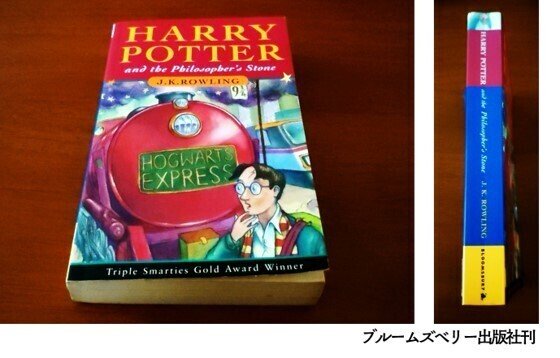
「この本、カバーが無い!!」と子どもの時の自分は仰天しましたが、海外ではそちらが一般的なので、Amazon PODもそれに倣っているようです。
余談ですが【Amazonで販売しないルート】でなら、ネクパブの【何冊でも製本】からカバー付きの本を製本することができます。ただし1発注30冊以上で利用可とのこと。在庫を30冊も作らない場合は「本のカバーのみ外注する」という方法もあるみたいです。
話題が逸れてしまい、すみません。
「紙本」と「電書」を同じページで販売する為のリンクの件でしたね。
発売当初はリンク設定しませんでしたが、後に「リンク設定した方が良い」と考えが変わりました。
理由は「レビュー(お星様★)」が共有できると分かったからです。
電書のレビュー数 + 紙本のレビュー数 = 作品のレビュー数
私の作品をご購読してくださった皆様、是非とも「レビュー」を御願いします。ご感想はなくとも、お星様だけの評価でも大歓迎です。
次は私の製本環境について説明します。
【一太郎】
・以前はWordを使っていましたが、現在は一太郎プラチナ版を使用しています。製本に必要な機能がすべて揃っています。
【Word】を既に持っている方は「特別優待版・一太郎プラチナ版」が若干安いです。▼
一太郎2021 プラチナ特別優待版 ジャストシステム
財布がぺったんこになりましたが、お値段以上の価値がありました(涙)
★プラチナ版の良いところ★
・「JUST PDF」が付いているので【PDF保存・Epub保存】ができる。
・「詠太」が付いているので全文朗読してくれる(ルビも読み飛ばさない)
【詠太】
今まで私は小説全文を朗読していました。10万字小説の朗読は5時間のフルマラソン、読み終わった時には酸欠です。これでは本末転倒でござる。
一太郎『詠太』に読んでもらうようになってからは、自分で朗読していた時は酸欠で気付かなかったミスを発見できるようになりました。詠太はルビも読み飛ばさないので有り難いです。詠太がどんな声か気になった方は、公式ページをチェックです▼以下リンク▼
地の文は「AKIRA」という声に読ませています。ジェットストリームの城辰哉似の癒やしボイスです。私のパソコンで毎晩ジェットストリーム。自分の物語に没頭できます。
会話文は「RISA」という女性の声に読ませています。私のペンネームは「LISA」なので「RISA」は分身のようです。
【本文の作り方】
1・【きまるスタイル】一覧から「B6-単行本12」を選択

2・オプション「操作環境」で【縦組み文書のスクロール方向】を【縦】にする。

3・執筆
4・【ルビ一括振り】 or 【1つずつ確認しながらルビ振り】

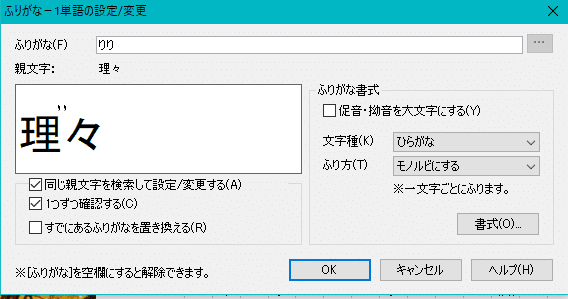
5・文章チェック(校正設定を小説にする)
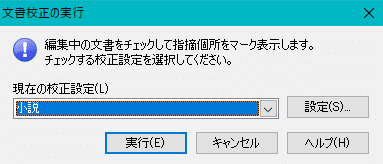
6・【詠太】に朗読(地の文・会話文を別々の声で読み分ける)

7・目次・奥付を設定

8・JUST PDF データ出力(紙本用)
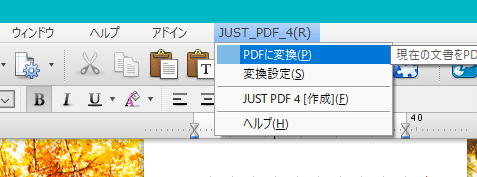
9・2段組み → 1段組に変更
10・Epubデータ出力(電書Kindle用)
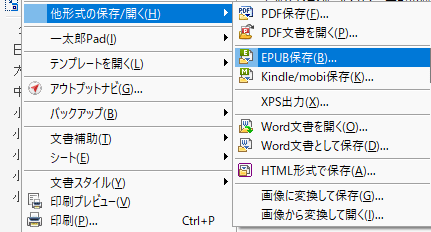
「Epubデータ」には主に2種類あることをご存じでしょうか。
一太郎ですと、Epub保存画面でどちらかを選択できます。
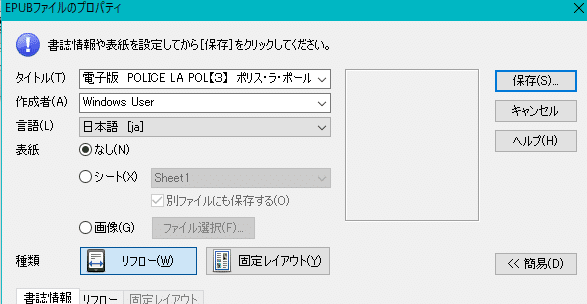
1〈リフロー型〉 読者が文字サイズ・レイアウトを変更できる。弱視の方や、小文字が苦手な読者に優しい。端末によってレイアウトが崩れるので、文章の泣き別れを阻止できない。
2〈固定レイアウト型〉 読者が文字サイズ・レイアウトを変更できない。漫画は「レイアウト固定型」が多い。文章の泣き別れは防げるが、読者によっては文字が小さく感じ、読みにくい場合もある。
【ルビと行間】
WORDでルビを振ると行が脹らんでしまい、レイアウトが崩れてしまいます。その為【行間】を【固定】せねばなりません。

一太郎では「行間固定」が不要でした。先程説明した【きまるスタイル】で解決。

Wordの時より総ページ数を20Pほど削減でき、おかげで販売価格を安くできたので、一石二鳥です。
POD書籍はページ数が多くなると値段が高くなってしまうので、行間を狭めなければなりません。一太郎の「スタイル適用」で、ルビに左右されず、等間隔のまま行間を詰めることができました。
【表紙について】
紙本の「表紙・裏表紙・背表紙」はすべてPDF
電書は「表紙のみ」で、JPEGで保存します。
紙本・電書、どちらも表紙もPower Pointで作成しています。
★B6版・紙本の場合(キャンバスサイズ):縦13.6cm・横19cm
★Kindle 電書の場合(キャンバスサイズ):縦56cm・横90cm
★表紙の「余白」設定★
ネクパブの取説に詳しいことが書いてあるので、そちらからの引用です。
〈引用・参考:ユーザーガイド(仕様編)34P・43P〉
▼以下リンク▼
https://nextpublishing.jp/author/userguide
本のサイズが【B6】でも【B5】でも、
共通の決まり事があります。
★ルール1 ★ テキストは内側6.4mm以内におさめる。
★ルール2 ★ 天地左右4mmの塗り足し余白を設ける
★ルール3・背表紙のみ ★ テキストは左右1.6mm以内におさめる。

【ユーザーガイド(仕様編) 43P】に
『解説図』が載っています!!
【右綴じ/左綴じ】で【表紙/裏表紙】の位置が違うので注意です。
ポリスの場合は【本文縦組み・右綴じ】の本になります。

AとCには4mmの余白に加え、6.4mmの余白(テキストを収めなければならない位置)が入っているのが分かります。4mm+6.4mm=1.4cmです。
対してBとDには、6.4mmの余白がありません。
これが裏表紙では左右反転となります▼こちら
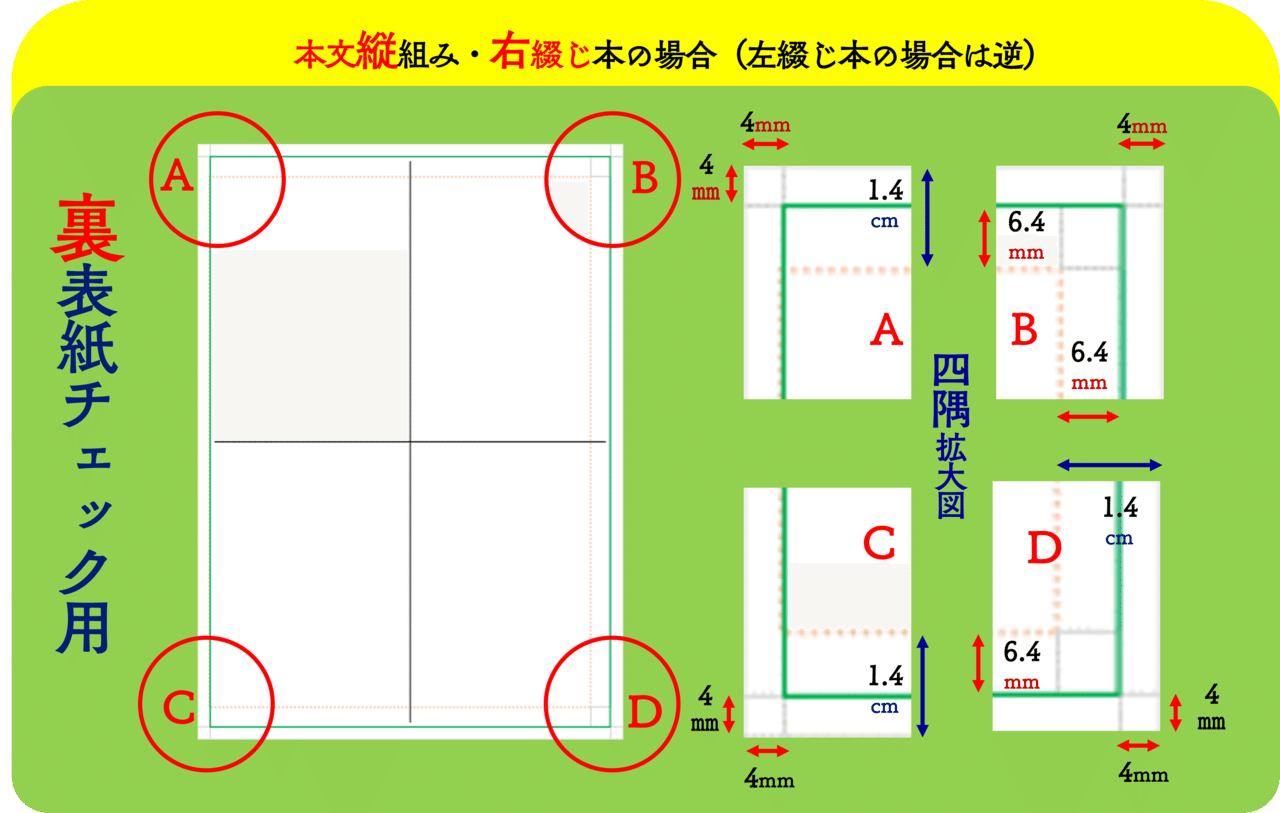
▼追記②(2021.10.4)
ところで本の裏表紙って【バーコード】が付いていますよね。

このバーコードの位置は【ISBNコード】を申請するか否かで、位置が変わってきます。
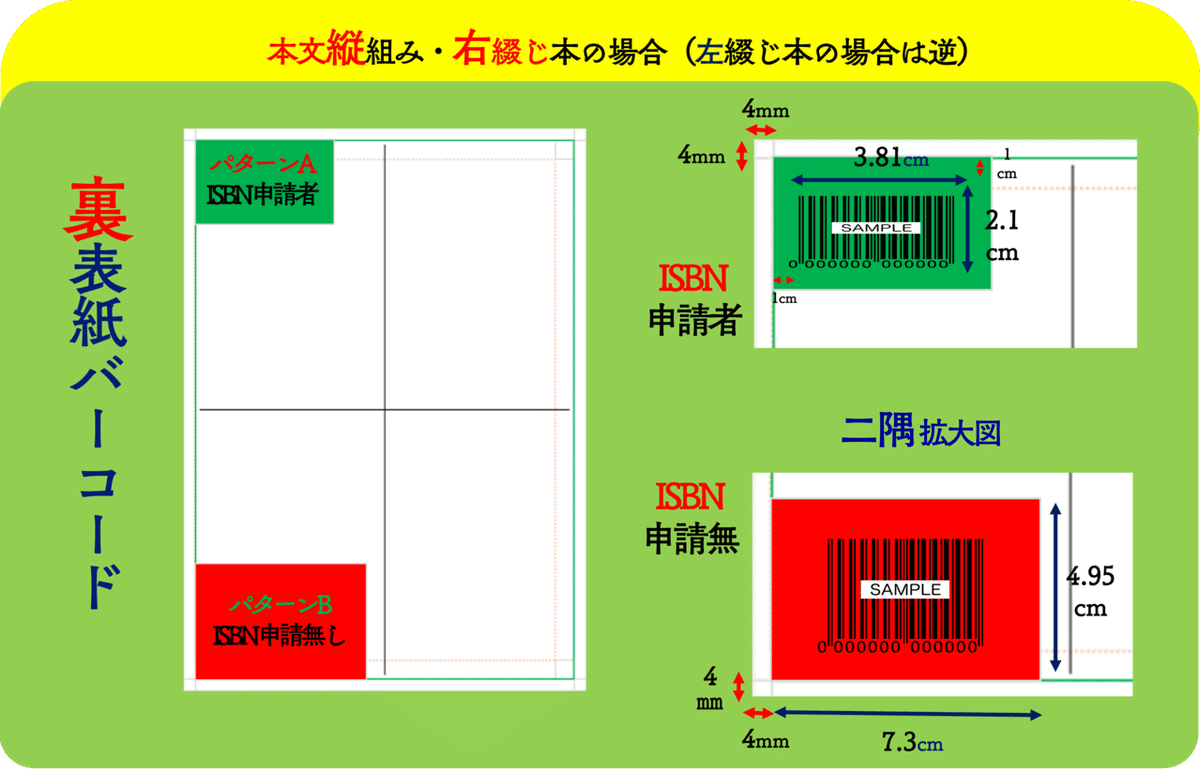
右綴じ・左綴じ・ISBNアリ・ISBNナシでバーコードの位置が変わってくるので注意してください。詳細は▼
〈ネクパブ・ユーザーガイド(仕様編)44~45P〉に載っています!
▼以下リンク▼
https://nextpublishing.jp/author/userguide
ISBNを付けるにしても、付けないにしても、バーコードが付く位置を考慮して【文字や絵がバーコードに重ならないように】デザインを調整する必要があります! ここが一番、裏表紙で注意しなければならないところです!
▲追記②(2021.10.4)終わり


参考までに↓ 表紙の作業画面(Power Point)がこちら ↓

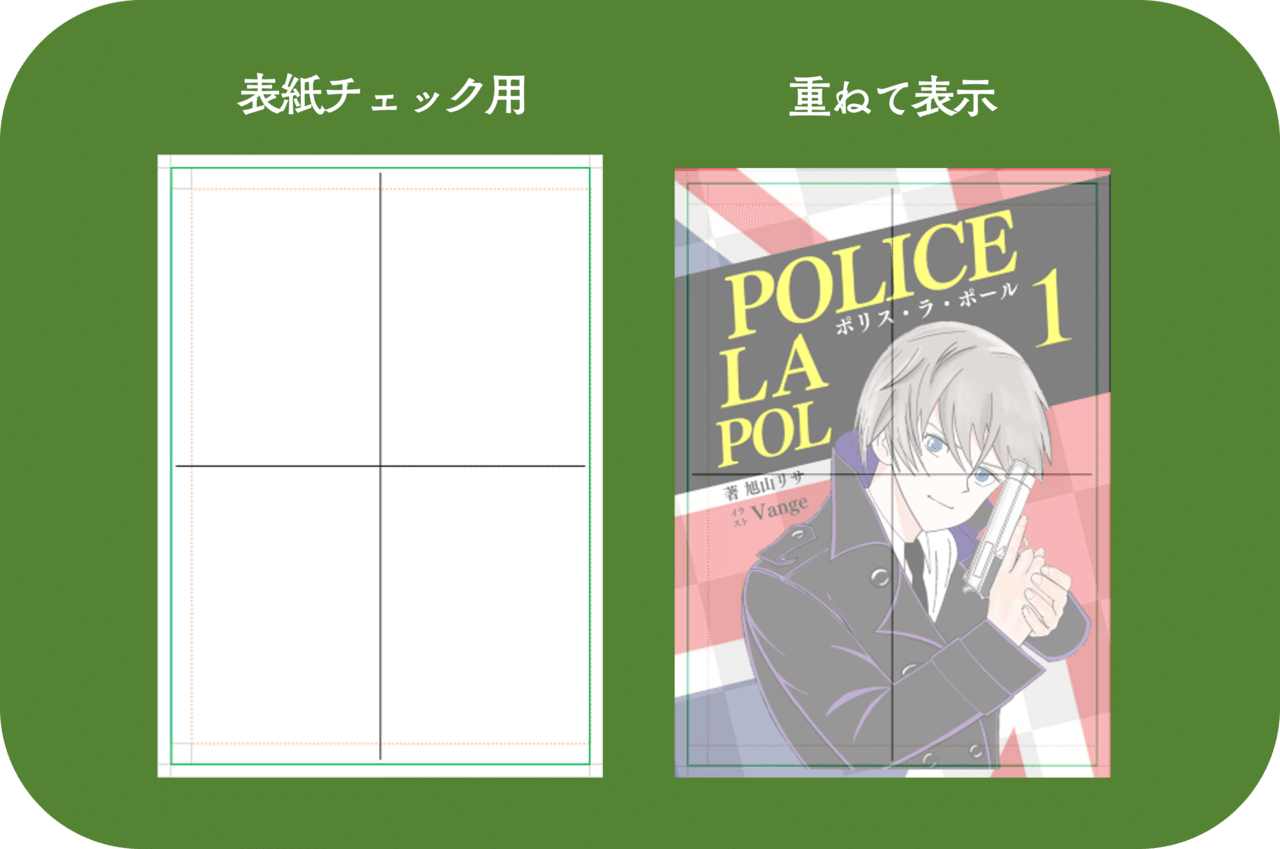
【ユーザーガイド(仕様編・43P)】を元に、Power Pointで自作した【表紙チェック用】透過図形を、イラストの上に重ね「表示・非表示」を繰り返しながら、デザイン調整を行います。裏表紙も同様にです.
出来上がったら【チェック用図形】を非表示にし、PDFで出力します。
ネクパブにPDFをアップロード、「データチェック」をしてもらいます。
チェックに合格すると「ガイド線付きPDF」をダウンロードできます。
▼完成▼ガイド線付きPDF▼

Power Pointで作るの「ちょっと大変だなぁ」と感じた方。
「Canva」の表紙作成サービスを利用する人も多いそうです。(こそっ)
Canva リンク ▶ https://www.canva.com/ja_jp/
ちなみにKindleの表紙は、紙書籍のような余白は関係ないです。裏表紙と背表紙も不要。Kindleの出版申請でアップロードするのは、表紙(JPEG)だけです。
【データチェックについて】
ネクパブにデータをアップロード後、チェック合否のメールが届きます。
▼ダメだった場合▼

■背表紙 のところに〈注意〉透明効果が使われています と記載アリ。
透明効果の削除は、ネクパブ・マイページ内の「PDFセルフ変換・無料オプション」で行うことができました。

透明効果の削除を行ったら、ダウンロードして、再アップロードします。
データ変換、アップロード、チェックは何回でも無料で行えます。
▼OKだった場合▼
メールが二通来ます。
「1通目:OKでしたよ」
「2通目:ガイド線付きデータを作りましたよ」


ガイド線付きデータは絶対に見てください。
目視で確認した方が絶対良いです。
実は「チェック合格」のメールには続きがあります。以下画像を御覧の通り【重要】と書かれた箇所の下【アプリケーション】が空欄になっています。

「空欄である場合、Amazonで処理エラー判定される確率が高まります」と書いてあります。
Amazonで自分の本を購入し、エラーが無いか確認しましたが、私の作業環境においては問題ありませんでした。
【KindleにWordデータをそのまま入稿は危険!】
Kindleには、Wordデータでも入稿可能、とあります。
一太郎を購入前に「それ、ほんまかいな!」とWordデータをテスト入稿してみました。
データアップロード後、Kindleプレビューアで確認したところ
「文字が一部消える・台詞が全文表示されない」
とんでも怪奇現象が文書全体に発生しておりました! なにゆえ!?
怪現象の理由を知っている方がいたら、教えてください。
【結論】Epubで入稿した方が無難!
〈おわりに〉
以上、旭山流の出版とらのまきでした。
これからもより良い方法を模索しますね! 日々是精進!
最後に。応援してくださる読者の皆様、創作仲間の皆様に心より御礼申し上げます。

★ネクパブ・オーサーズプレス公式サイト
▶リンク▶ https://nextpublishing.jp/author/service
★旭山公式サイト
★Amazon 旭山リサ 著者ページ
Special Thanks!! ■この記事で使用したイラスト素材■
『本を読むウサギ』ぺりりかん様
https://www.ac-illust.com/main/detail.php?id=2610217
『スマホを持つウサギ』ぺりりかん様
https://www.ac-illust.com/main/detail.php?id=2640010
『ペンキ描画水彩』すずろ様
https://www.ac-illust.com/main/detail.php?id=1781766
『うさぎのポーズいろいろセット』麦様
https://www.ac-illust.com/main/detail.php?id=778161
『飾り素材113 吹き出しセット』オリビア様
https://www.ac-illust.com/main/detail.php?id=1499524
『あけまして寅さんアップ』はらぺこ様
https://www.ac-illust.com/main/detail.php?id=22120884
『うさぎと本』しゃもじ様
https://www.ac-illust.com/main/detail.php?id=680764
『特殊紙水彩風丸と紅葉背景』十野七様
https://www.ac-illust.com/main/detail.php?id=2147189
『うさぎ先生 パソコン』Tossan様
https://www.ac-illust.com/main/detail.php?id=1268470
この記事が気に入ったらサポートをしてみませんか?
